| A: |
Die Verbindung zu ActiveSync wird gestartet, sobald Sie das Gerät in die Cradle stellen. Achten Sie bitte auf die richtige Stellung des Betriebsartenschalters auf der Rückseite der Cradle. Unter START, SETTINGS, CONTROL PANEL finden Sie das Utility "USB Connection". Wählen Sie hier die gewünschte Verbindung, bevor Sie das Gerät in die Cradle stellen.
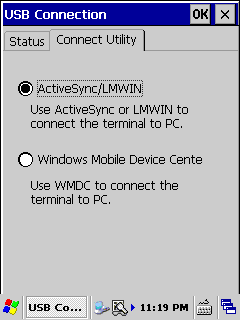
|
| A: |
Über Bluetooth können Sie ebenfalls eine Verbindung zum PC herstellen. In Frage kommen folgende Verfahren, sofern Sie auch von einem kompatiblen Adapter auf dem PC unterstützt werden:
- ActiveSync über Bluetooth Serial Port Profile
- Ftp über Bluetooth Obex Profile
- LAN über Bluetooth PAN Profile
Eine ausführliche Beschreibung zur Verwendung von Bluetooth finden Sie im Software Manual. Nachfolgend wird lediglich die Verbindung zu ActiveSync über das Serial Port Profile skizziert, um den einführenden Charakter dieser Seite Rechnung zu tragen:
- Konfigurieren Sie zunächst die Verbindung auf dem PC. Lassen Sie dazu in ActiveSync die Verbindung über den Anschluss Ihres Bluetooth-Adapters zu.
- Öffnen Sie das Programm "Bluetooth Connection" unter START, SETTINGS, CONTROL PANEL.
- In der Grundeinstellung erfolgt nun eine Suche nach anderen Bluetooth-Geräten in der Umgebung.
- Wählen Sie nach Abschluss des Suchvorgangs den gewünschten PC aus, indem Sie in der Liste der gefundenen Geräte doppelt auf den entsprechenden Eintrag tippen.
- Darauf werden die von der Gegenstelle unterstützten Dienste angezeigt. Halten Sie den Stift für einen Moment auf den Eintrag für den seriellen Anschluss.
- Wählen Sie dann im Kontextmenü den Eintrag USE TO CONNECT FOR ACTIVESYNC. Dadurch wird der Anschluss ActiveSync zugeordnet.
- Wenn Sie jetzt oder in Zukunft doppelt auf den im Schritt zuvor angelegten Eintrag tippen, wird die Verbindung zu ActiveSync über Bluetooth hergestellt.
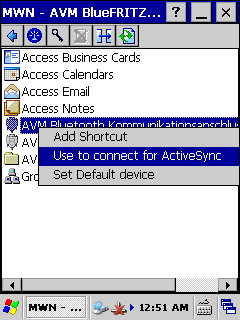
Die Verbindung zu ActiveSync wird gestartet, sobald Sie doppelt auf den Eintrag für den seriellen Kommunikationsanschluss tippen. Voraussetzung dafür ist, dass der Kommunikationsanschluss zuvor über das Kontextmenü für ActiveSync eingestellt worden ist.
Achten Sie bitte auf eventuell notwendige Sicherheitseinstellungen. Weitere Informationen zur Konfiguration des mobilen Gerätes finden Sie im Software Manual. |